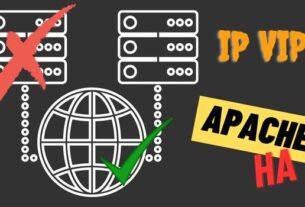Assinatura digitalizada em Documentos PDF.
Assinatura PDF com sua caligrafia? Resolvi escrever esse artigo, um pouco atípico, vou ser sincero, porque ainda vejo muitas pessoas com dificuldades ou dúvidas para realizar assinatura de documentos PDF que poderiam ser assinador “digitalmente”, sem necessidade de impressão. Não vou entrar no mérito de certificados digitais ou ferramentas homologadas de assinaturas digitais, é algo bem mais simples, segue um cenário de exemplo:
Cenário:
Você recebe um formulário para assinar, mas não tem uma impressora e não tem tempo para ir até uma papelaria para imprimir esse documento.
Então, você tem a opção de devolver esse documento assinado, escaneado. Mas é importante entender que esse processo só faz sentido se em momento algum você precisar imprimir uma folha, senão era só assinar a folha impressa né. 🙂
Passo a passo:
Convertendo um arquivo Excel em PDF
A princípio, baixe ou converta o formulário recebido em formato PDF. No entanto, esse procedimento pode ser feito de várias formas, pelo PC ou pelo celular… vou usar como exemplo o recebimento do formulário por e-mail em um PC.
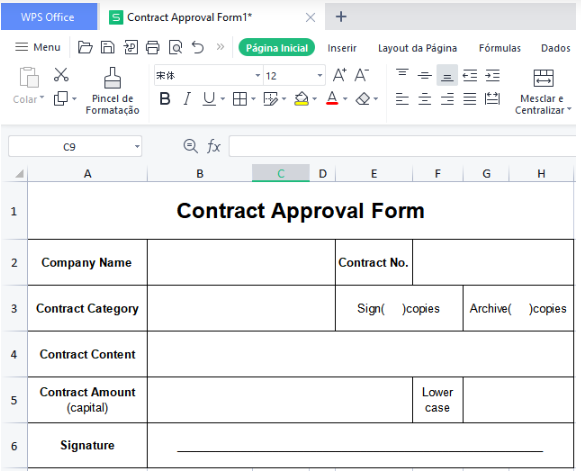
Nesse exemplo estou usando um arquivo excel. Qualquer programa desse tipo hoje em dia, Microsoft Office ou WPS Office são capazes de salvar o arquivo em PDF, então só salvar 🙂
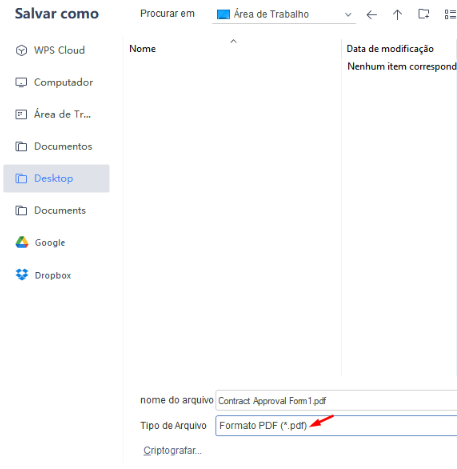
Exemplo do mesmo Arquivo salvo em PDF
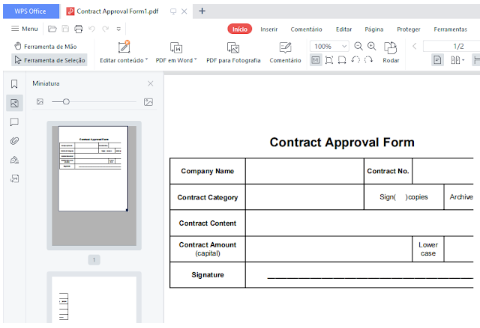
Agora envie para o celular via Whatsapp, telegram, google drive… como preferir…
Instalação e utilização do Adobe Acrobat Reader
No seu celular instale o aplicativo: Adobe Acrobat (validado com Android)
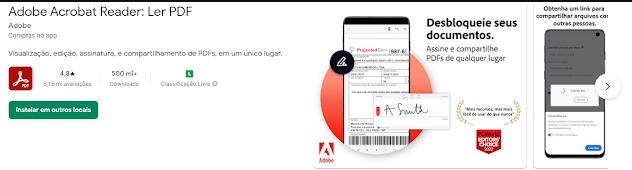
Baixe o formulário gerado em PDF e abra com Adobe Acrobat no celular:
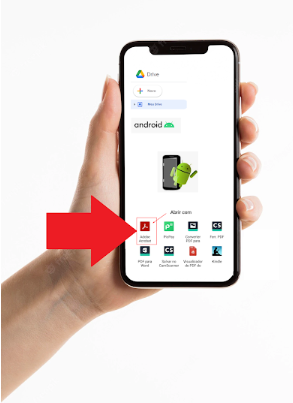
Assim que o aplicativo abrir você perceberá que existe um ícone de um lápis que indica que você pode escrever no documento, clique nele:
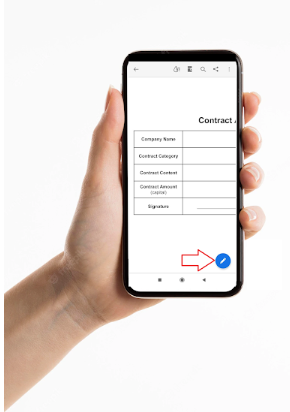
Vá até a opção Preencher e assinar
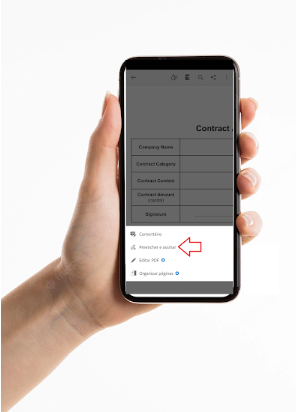
Clique no icone que indica escrita à mão livre e selecione “Criar Assinatura”
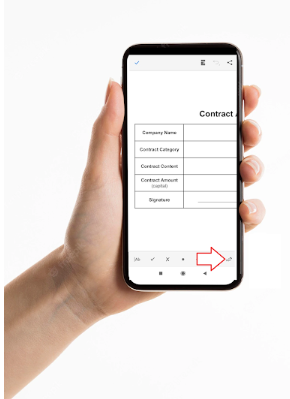

Assinatura no documento PDF
Marque a seleção de desenho à mão livre e assine com o dedo ou uma caneta de celular:
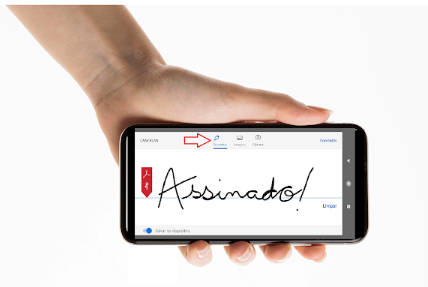
Agora clique em concluído e confirme sem fazer nenhuma alteração a mais
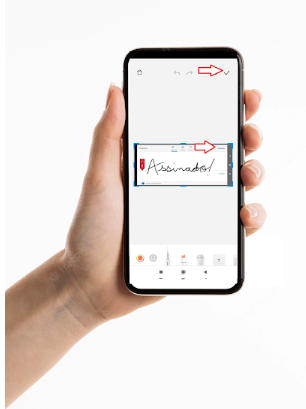
Então, clique novamente no ícone de escrita à mão livre, dessa vez irá aparecer sua assinatura para incluir…
Depois, clique nela e toque na parte do documento que deseja que apareça sua assinatura:
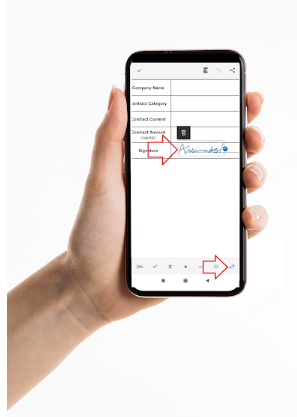
obs: você pode ajustar o tamanho da assinatura conforme a necessidade.
Agora é só compartilhar e enviar para quem for necessário.
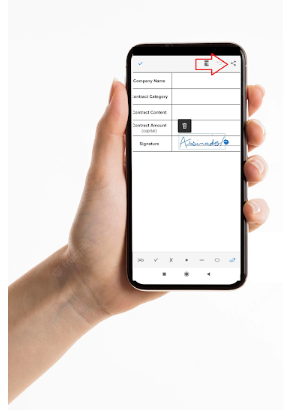
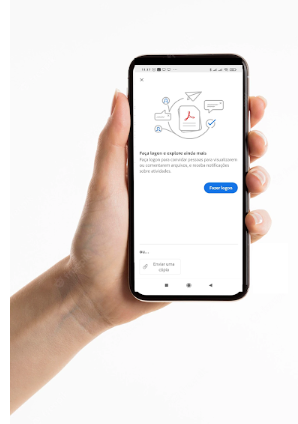
Existem inúmeras outras funcionalidades, mas isso responde a um questionamento recorrente que tenho recebido de “como assinar um documento em PDF”.
Espero que ajude, abraços!
Não deixe de conferir os outros artigos da RunbookBR